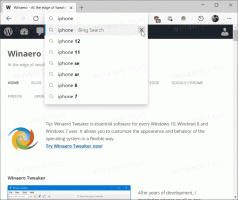Windows 11 ahora permite controlar la iluminación RGB de los dispositivos periféricos
Otra novedad oculta en Windows 11 Build 25295 en el canal Dev facilita la personalización de la iluminación RGB de los periféricos. Ya no necesitará instalar un software de terceros para eso. Hay opciones nativas para eso en una sección dedicada en Configuración. Es probable que esta característica se revele oficialmente dentro de un año.
Actualmente, los usuarios tienen que descargar e instalar el software del proveedor del hardware para ajustar la iluminación RGB. La plataforma de iluminación de Windows proporcionará las mismas opciones de forma nativa. Para que funcione correctamente, la plataforma de iluminación de Windows debe ser compatible con el dispositivo.
La función se encuentra actualmente en una etapa temprana de desarrollo, por lo que solo puede ajustar el color, el brillo, el efecto y su velocidad. En el futuro, habrá más configuraciones. Podrá hacer que el color de la luz de fondo cambie cuando llegue una notificación, cuando una aplicación comience a usar el micrófono, etc.
Si tiene el dispositivo apropiado conectado a su computadora, puede habilitar esta función oculta para probarla. Haz lo siguiente.
Habilite la sección de iluminación para dispositivos periféricos RGB
- Descarga la utilidad ViVeTool desde este enlace.
- Descomprima el archivo descargado en el c:\vivetool carpeta.
- abrir un nuevo símbolo del sistema como administrador; para eso presiona Ganar +R, tipo cmd en el cuadro Ejecutar y presione Control + Cambio + Ingresar para ejecutarlo elevado.
- En el símbolo del sistema, escriba los siguientes comandos, presionando Ingresar después de cada uno:
c:\vivetool\vivetool /habilitar /id: 41355275c:\vivetool\vivetool /habilitar /id: 35262205
- Reinicie su computadora para aplicar los cambios.
- Ahora abierto Ajustes (Ganar + i), E ir a Personalización > Iluminación. Ahí puedes jugar con las nuevas opciones.
Estás listo.
Si tiene problemas después de habilitar esta función experimental, puede deshabilitarlos fácilmente. Para deshacer el cambio y deshabilitar la sección Iluminación, ejecute los siguientes dos comandos como Administrador:
c:\vivetool\vivetool /deshabilitar /id: 41355275c:\vivetool\vivetool /deshabilitar /id: 35262205
A través de @ellibroestacerrado
Si te gusta este artículo, por favor compártelo usando los botones de abajo. No te costará mucho, pero nos ayudará a crecer. ¡Gracias por su apoyo!